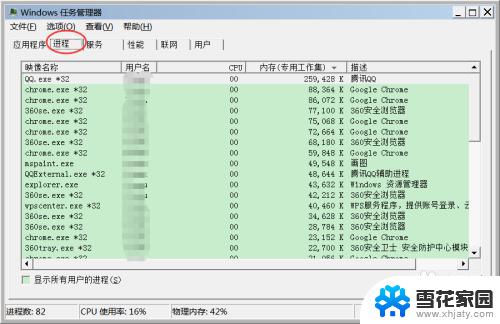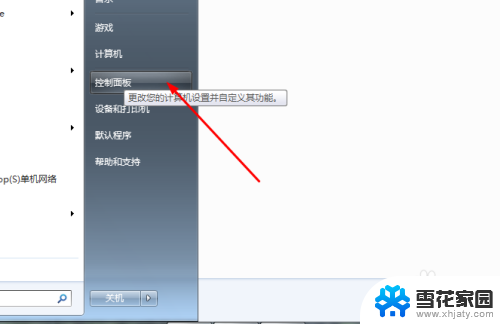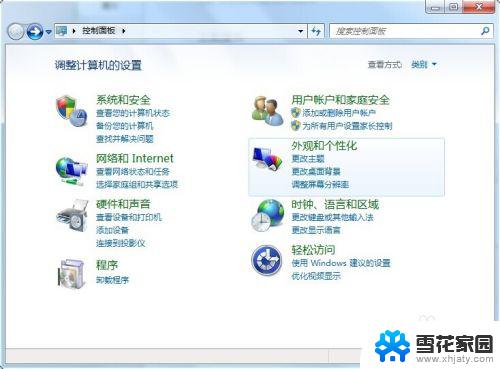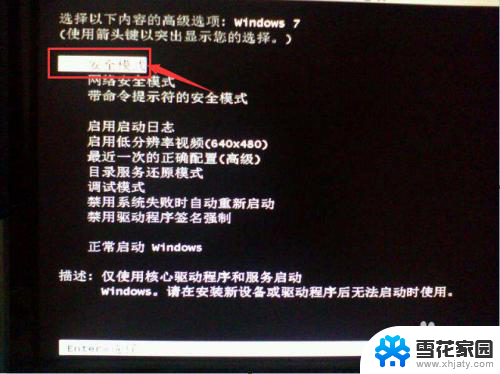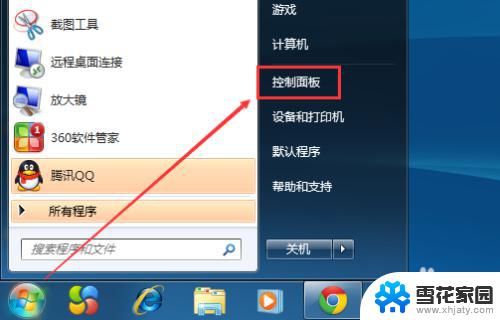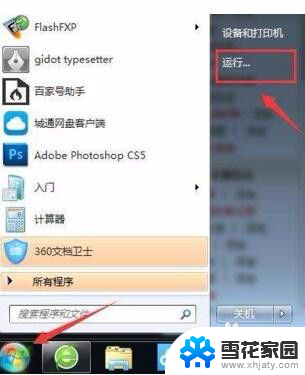windows7关闭更新 Windows7关闭自动更新的步骤
windows7关闭更新,在使用Windows 7操作系统时,我们经常会遇到自动更新的提示,这对于保持系统的安全性和稳定性非常重要,有时候我们可能并不想让系统自动更新,因为更新会占用大量的带宽和系统资源,影响我们正常的使用。为了满足这种需求,我们可以通过一些简单的步骤来关闭Windows 7的自动更新功能。以下是一些简单的步骤,帮助您关闭Windows 7的自动更新。
方法如下:
1.步骤一
在桌面上右击“计算机”图标,在弹出的快捷菜单中单击“管理”命令。如下图所示。
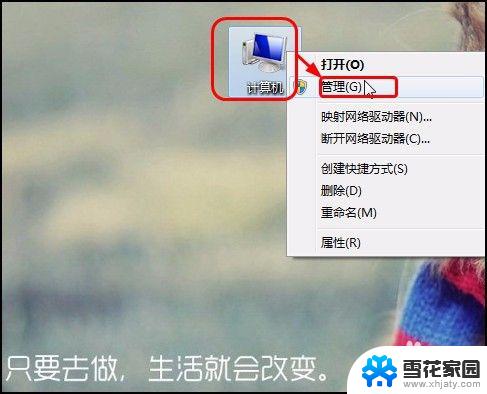
2.步骤二
打开“计算机管理”窗口,单击“服务和应用程序”左侧的下三角按钮。在展开的列表中单击“服务”,在右侧右击“Windows Update”,在弹出的快捷菜单中单击“属性”命令,如下图所示。
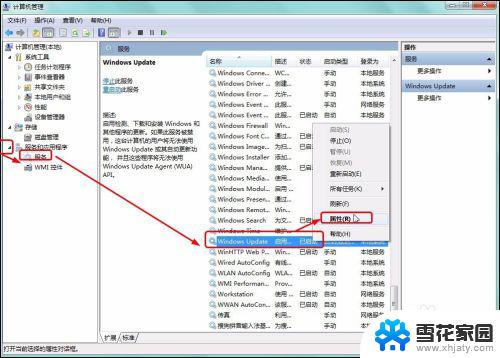
3.步骤三
弹出“Windows Update的属性(本地计算机)”对话框,在“常规”选项卡下单击“启用类型”右侧的下三角按钮。在展开的列表中单击“禁用”选项,如下图所示。完成后单击“确定”按钮。
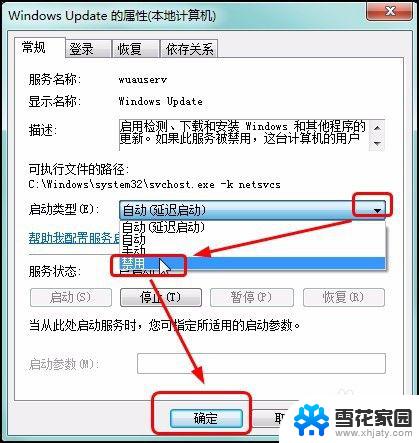
以上是有关如何关闭Windows 7更新的所有内容,如果您遇到类似的情况,可以按照本文的方法解决。